كيفية تنسيق شرطي بناءً على ورقة أخرى في جدول بيانات Google؟
التنسيق الشرطي هو ميزة مفيدة في Google Sheets تتيح لك تسليط الضوء تلقائيًا على الخلايا بناءً على معايير معينة، مما يجعل من السهل تحليل البيانات وتصورها. أحيانًا، بدلاً من تسليط الضوء على الخلايا وفقًا للقيم داخل نفس الورقة، قد تحتاج إلى استناد قواعد التنسيق الخاصة بك إلى قائمة مرجعية أو معايير مخزنة في ورقة مختلفة. على سبيل المثال، قد ترغب في تسليط الضوء على الخلايا الموجودة في ورقة واحدة والتي تظهر أيضًا في قائمة يجري صيانتها في ورقة أخرى، كما هو موضح في لقطة الشاشة أدناه. هذا النوع من المهام شائع عند العمل مع بيانات مرجعية متقاطعة، مثل مقارنة المبيعات الحالية بقائمة المنتجات الرئيسية، أو التحقق من وجود إدخالات مكررة مقابل مصدر بيانات آخر. ومع ذلك، يمكن أن يكون إعداد هذا النوع من التنسيق الشرطي في Google Sheets - خاصة عند الرجوع إلى بيانات عبر الأوراق - محيرًا إذا لم تكن قد فعلت ذلك من قبل. سترشدك التعليمات أدناه خطوة بخطوة لتطبيق نهج مباشر لتحقيق ذلك.
تنسيق شرطي لتسليط الضوء على الخلايا بناءً على قائمة من ورقة أخرى في Google Sheets
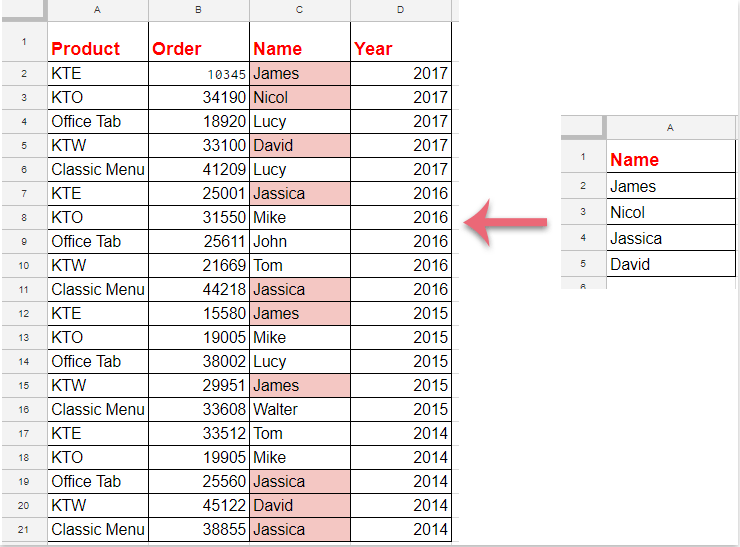
تنسيق شرطي لتسليط الضوء على الخلايا بناءً على قائمة من ورقة أخرى في Google Sheets
تتيح لك هذه الطريقة إعداد قاعدة تنسيق شرطي لتسليط الضوء على الخلايا في ورقة العمل النشطة إذا ظهرت في قائمة محددة من ورقة أخرى. يعد التنسيق الشرطي عبر الأوراق مفيدًا بشكل خاص لمراقبة البيانات الديناميكية والحفاظ على الاتساق بين مجموعات البيانات ذات الصلة.
لإكمال هذه العملية، اتبع الخطوات التفصيلية التالية:
1. افتح ورقة العمل المستهدفة، ثم انقر فوق قائمة التنسيق في الأعلى، واختر التنسيق الشرطي. ستظهر لوحة قواعد التنسيق الشرطي على الجانب الأيمن من شاشتك.
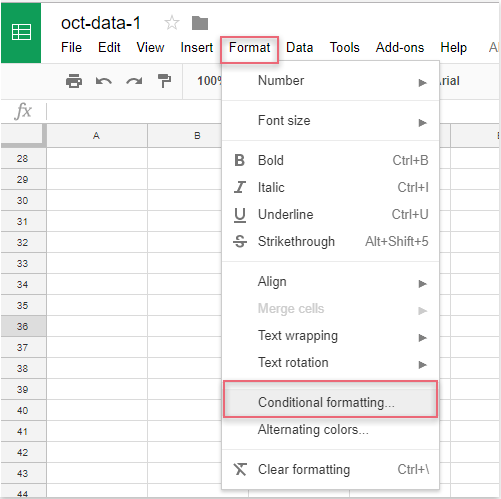
2. على لوحة قواعد التنسيق الشرطي، قم بالإجراءات التالية:
(1.) انقر فوق الزر ![]() بجانب حقل "تطبيق على النطاق". حدد نطاق الخلايا الذي تريد تسليط الضوء عليه. على سبيل المثال، إذا كنت تريد تنسيق جميع القيم في العمود C من الصف الثاني فما دون، اختر C2:C. اختيار النطاق المناسب يضمن تقييم الخلايا المقصودة فقط للتنسيق.
بجانب حقل "تطبيق على النطاق". حدد نطاق الخلايا الذي تريد تسليط الضوء عليه. على سبيل المثال، إذا كنت تريد تنسيق جميع القيم في العمود C من الصف الثاني فما دون، اختر C2:C. اختيار النطاق المناسب يضمن تقييم الخلايا المقصودة فقط للتنسيق.
(2.) في قائمة القائمة المنسدلة 'تنسيق الخلايا إذا'، اختر 'الصيغة المخصصة هي'. أدخل الصيغة التالية في المربع المقدم: =match(C2,indirect("data list!A2:A"),0). تتحقق هذه الصيغة ما إذا كانت كل خلية في العمود C تتطابق مع أي قيمة في النطاق A2:A من ورقة 'data list'.
(3.) ضمن 'نمط التنسيق'، حدد التنسيق المطلوب، مثل ملء الخلية بلون معين أو تغيير نمط الخط. يمكنك معاينة النمط فورًا في ورقة عملك قبل تطبيقه.
ملاحظة: في الصيغة أعلاه، يشير C2 إلى الخلية الأولى في النطاق المحدد (قم بالتعديل إذا بدأت بياناتك في صف أو عمود مختلف)، ويشير data list!A2:A إلى اسم الورقة ("data list") والنطاق المقابل (A2:A) حيث يتم تخزين القائمة من الورقة الأخرى. تأكد من أن المرجع الخلوي في الصيغة يطابق الخلية العلوية اليسرى من النطاق المحدد، وإلا فقد لا يتم تطبيق التنسيق بشكل صحيح. إذا كان نطاق قائمة البيانات الخاص بك مختلفًا، تذكر تحديثه في الصيغة (على سبيل المثال، "data list!B2:B").
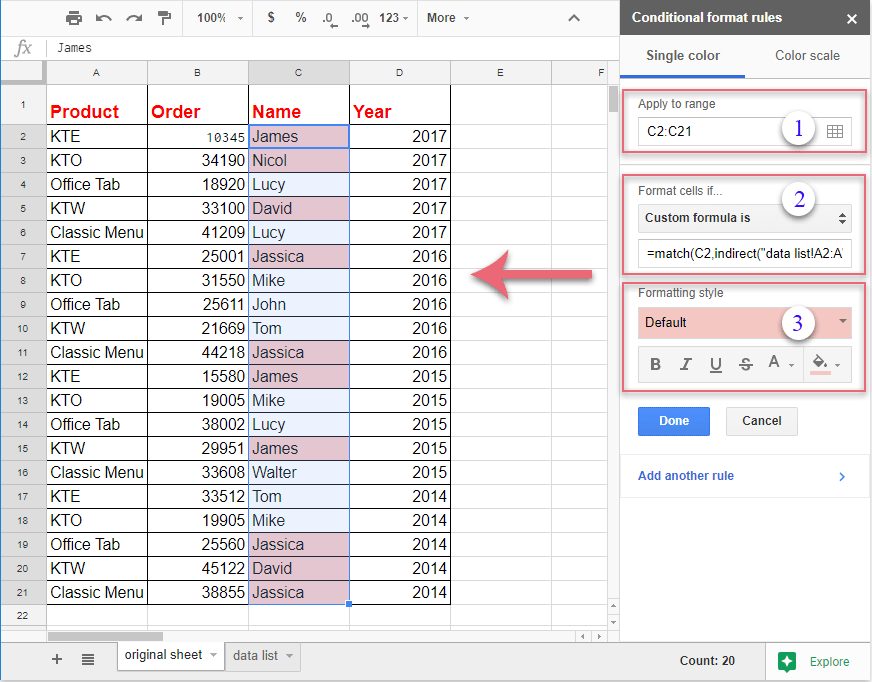
3. بمجرد إعداد القاعدة، سيتم تسليط الضوء فورًا على الخلايا المتطابقة في النطاق المختار بناءً على القائمة من الورقة الأخرى. راجع المعاينة، ثم انقر فوق تم في الجزء السفلي من لوحة قواعد التنسيق الشرطي لتطبيق وحفظ التنسيق الخاص بك.
نصائح واستكشاف للأخطاء:
- راجع الأخطاء الإملائية في الصيغة الخاصة بك، خاصة في أسماء الأوراق والمراجع النطاقية - الأخطاء الشائعة في المراجع هي السبب الشائع لفشل القواعد في التطبيق.
- إذا كانت قائمة البيانات الخاصة بك تحتوي على خلايا فارغة، فإن دالة
MATCHستعيد خطأ#N/Aللقيم غير المتطابقة، ولكن هذا هو السلوك المتوقع ولا يؤثر على تسليط الضوء على العناصر المتطابقة. - عند نسخ التنسيق إلى ورقة جديدة أو تعديل النطاقات، تأكد من تحديث المراجع الخلوية في الصيغة المخصصة وفقًا لذلك.
- يتم تحديث التنسيق تلقائيًا إذا قمت لاحقًا بإضافة عناصر إلى قائمة المرجع أو إزالتها.
- الورقة والنطاق المشار إليه في الصيغة موجودان ومكتوبان بشكل صحيح.
- الخلية الأولى في الصيغة تطابق الخلية الأولى من النطاق المحدد.
- جميع الأذونات اللازمة لوصول الورقة عبر الأوراق متوفرة داخل جدول البيانات الخاص بك - تعمل هذه الطريقة داخل ملف Google Sheets متعدد الأوراق وليس عبر ملفات مختلفة.
كخيار بديل، إذا كانت بنية البيانات أو المتطلبات لديك أكثر تعقيدًا - على سبيل المثال، إذا كنت بحاجة إلى مقارنة عدة أعمدة، والسماح بالمطابقات الجزئية، أو إجراء عمليات بحث متقدمة - باستخدام أعمدة المساعدة بصيغ COUNTIF أو VLOOKUP، أو استخدام Google Apps Script (رمز JavaScript المخصص)، يمكن أيضًا تحقيق حلول مرنة للتنسيق الشرطي.
باختصار، يعتبر إعداد التنسيق الشرطي بناءً على ورقة أخرى فعال للغاية لفحص القوائم وتتبع التكرارات وعمليات التحقق المختلفة عبر الأوراق - وكل ذلك داخل Google Sheets. دائمًا تأكد من مدخلات الصيغة الخاصة بك، ومراجع النطاقات، وقواعد التنسيق للحصول على نتائج سلسة ودقيقة.

اكتشف سحر Excel مع Kutools AI
- التنفيذ الذكي: قم بعمليات الخلية، وتحليل البيانات، وإنشاء المخططات - كل ذلك يتم من خلال أوامر بسيطة.
- الصيغ المخصصة: قم بإنشاء صيغ مصممة خصيصًا لتسهيل سير عملك.
- برمجة VBA: كتابة وتطبيق أكواد VBA بسهولة.
- تفسير الصيغ: فهم الصيغ المعقدة بسهولة.
- ترجمة النصوص: تجاوز الحواجز اللغوية داخل جداول البيانات الخاصة بك.
أفضل أدوات الإنتاجية لمكتب العمل
عزز مهاراتك في Excel باستخدام Kutools لـ Excel، واختبر كفاءة غير مسبوقة. Kutools لـ Excel يوفر أكثر من300 ميزة متقدمة لزيادة الإنتاجية وتوفير وقت الحفظ. انقر هنا للحصول على الميزة الأكثر أهمية بالنسبة لك...
Office Tab يجلب واجهة التبويب إلى Office ويجعل عملك أسهل بكثير
- تفعيل تحرير وقراءة عبر التبويبات في Word، Excel، PowerPoint، Publisher، Access، Visio وProject.
- افتح وأنشئ عدة مستندات في تبويبات جديدة في نفس النافذة، بدلاً من نوافذ مستقلة.
- يزيد إنتاجيتك بنسبة50%، ويقلل مئات النقرات اليومية من الفأرة!
جميع إضافات Kutools. مثبت واحد
حزمة Kutools for Office تجمع بين إضافات Excel وWord وOutlook وPowerPoint إضافة إلى Office Tab Pro، وهي مثالية للفرق التي تعمل عبر تطبيقات Office.
- حزمة الكل في واحد — إضافات Excel وWord وOutlook وPowerPoint + Office Tab Pro
- مثبّت واحد، ترخيص واحد — إعداد في دقائق (جاهز لـ MSI)
- الأداء الأفضل معًا — إنتاجية مُبسطة عبر تطبيقات Office
- تجربة كاملة لمدة30 يومًا — بدون تسجيل، بدون بطاقة ائتمان
- قيمة رائعة — وفر مقارنة بشراء الإضافات بشكل منفرد